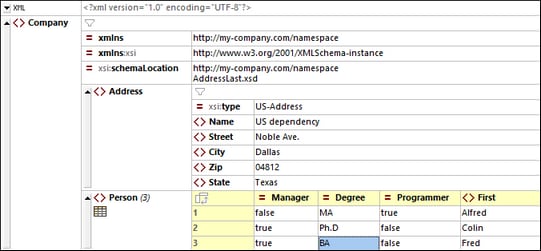XML in der Grid-Ansicht
In der Grid-Ansicht wird die hierarchische Struktur von XML-Dokumenten in Form einer Reihe von verschachtelten Behältern angezeigt, die erweitert und reduziert werden können. Dadurch wird die Struktur des Dokuments klar und übersichtlich dargestellt. In der Grid-Ansicht kann sowohl die Struktur als auch der Inhalt des Dokuments einfach bearbeitet werden.
Beachten Sie in der Abbildung oben, dass das Dokument als Hierarchie in Form eines Rasters angezeigt wird. Wenn ein Node Inhalt enthalten kann, enthält er diesen entweder direkt (wie im Fall von Text-Nodes) oder der Inhalt ist in zwei Felder unterteilt: den Node-Namen und den Node-Inhalt (wie im Fall von Element-Nodes). Node-Namen werden fett und Node-Inhalt in normaler Schrift angezeigt.
Wenn sich ein Element außerdem wiederholt (wie z.B. die Person-Child-Elemente eines Company-Elements), kann es anstatt ein Person-Element nach dem anderen, in Form einer Tabelle angezeigt werden, wobei die Child-Elemente von Person als Spalten der Tabelle und die einzelnen Person-Elemente in Form einer nummerierten Zeile angezeigt werden (siehe Tabelle ganz unten in der Abbildung, in der drei Person-Elemente zu sehen sind).
Die Grid-Ansicht bietet weitere leistungsstarke Funktionalitäten zur Anzeige Ihres XML-Dokuments in grafischer Form (wie z.B. eine geteilte Ansicht, Filter und Diagramme), sowie Bearbeitungsfunktionen wie Drag-and-Drop und die Möglichkeit, Formeln zur Berechnung neuer Daten zu erstellen.
Eine ausführliche Beschreibung der Funktionalitäten der Grid-Ansicht finden Sie im Abschnitt "Bearbeitungsansichten | Grid-Ansicht".